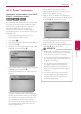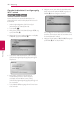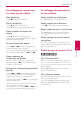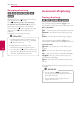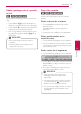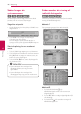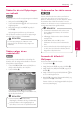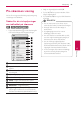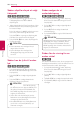Owner's Manual
Table Of Contents
- 1 Sådan kommer du i gang
- 2 Tilslutning
- 3 Systemindstilling
- 4 Betjening
- Generel afspilning
- Brug [HOME] menuen
- Sådan afspiller du diske
- Afspilning af en fil på disk / USB-enhed
- Afspilning af 3D Blu-ray diske
- Sådan nyder du BD-Live™
- Afspilning af en fil på en netværksserver
- Wi-Fi Direct™ forbindelse
- Grundlæggende operationer for video og lyd indhold
- Grundlæggende operationer for fotoindhold
- Sådan bruger du menuen Disk
- Genoptag afspilning
- Avanceret afspilning
- Gentag afspilning
- Sådan gentager du et specielt afsnit
- Søg efter mærke
- Sådan bruger du systemmenuen
- Sådan ændrer du visning af indholdsfortegnelse
- Sådan får du vist Oplysninger om indhold
- Sådan vælger du en undertekstfil
- Hukommelse for sidste scene
- Anvende dit billede til Wallpaper
- Valgmuligheder under visning af foto
- Sådan lytter du til musik under et dias-
- På-skærmen visning
- Sådan får du vist oplysninger om indholdet på skærmen
- Sådan afspiller du på et valgt tidspunkt
- Sådan kan du lytte til anden lyd
- Sådan vælger du et undertekstsprog
- Sådan får du visning fra en anden vinkel
- Sådan ændrer du TV’ets billedforhold
- Sådan ændrer du undertekstens sidekode
- Sådan ændrer du billedstatus
- Optagelse af lyd-CD
- Sådan får du vist oplysninger fra Gracenote Media Database
- Sådan afspiller du iPod
- Radio Operationer
- Brug af Premium
- Bruge LG Apps
- Generel afspilning
- 5 Fejlfinding
- 6 Tillæg
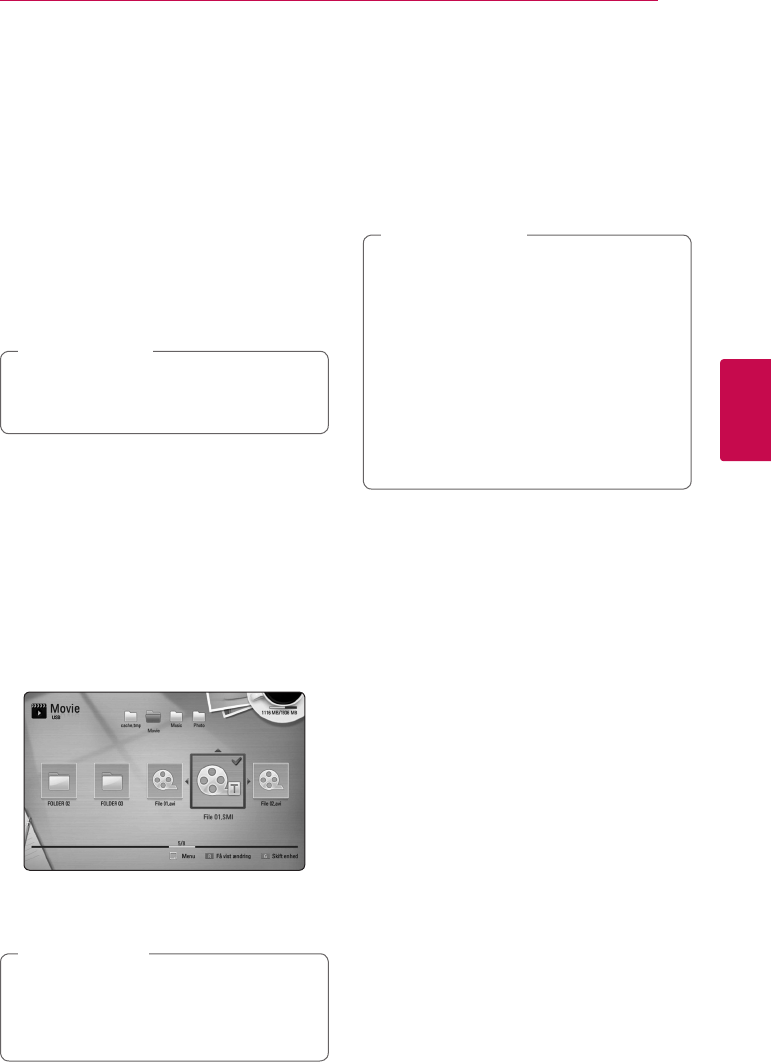
Betjening 47
Betjening
4
Sådan får du vist Oplysninger
om indhold
y
På afspilleren kan du få vist oplysninger om indhold.
1. Vælg en l med
W/S/A/D
.
2. Tryk på INFO/DISPLAY (
m
) for at få vist menuen
Valgmuligheder
3. Vælg [Oplysninger] med
W/S
og tryk på
ENTER (
b
).
Oplysningerne om len vises på skærmen.
Når du afspiller en lm, kan du få vist oplysninger
om len ved at trykke på TITLE/POPUP.
De viste oplysninger på skærmen svarer
muligvis ikke til de faktiske oplysninger om
indholdet.
,
BEMÆRK
Sådan vælger du en
undertekstfil
y
Hvis navnet på undertekstlen er forskelligt fra
lmlen, skal du vælge undertekstlen i menuen
[Film], før du afspiller lmen.
1. Tryk på
W/S/A/D
i menuen [Film] for at
vælge undertekstlen, du vil afspille.
2. Tryk på ENTER (
b
).
Tryk igen på ENTER (
b
) for at fravælge
undertekstlen. Den valgte undertekstl vises,
når du afspiller lmlen.
y
Hvis du trykker på
Z
(STOP) under
afspilningen, annulleres dit valg af undertekst.
y
Denne funktion er ikke tilgængelig for at
spille len på en server via hjemmenetværk.
,
BEMÆRK
Hukommelse for sidste scene
er
Denne enhed husker den sidste scene fra den
sidste disk, som du har set. Den sidste scene
forbliver i hukommelsen, selv om du erner disken
fra enheden eller slukker for enheden. Hvis du
indlæser en disk med en scene i hukommelsen, vil
scenen automatisk blive genfremkaldt.
y
Funktionen Hukommelse for sidste scene
for en tidligere disk slettes, når en anden
disk afspilles.
y
Afhængig af disken virker denne funktion
muligvis ikke.
y
På BD-ROM-disks med BD-J, virker
funktionen for sidste scene-hukommelse
ikke.
y
Denne enhed husker ikke indstillingerne på
en disk, hvis du slukker for enheden, før du
begynder at afspille disken.
,
BEMÆRK
Anvende dit billede til
Wallpaper
Du kan anvende dit billede til tapet.
1. Tryk på HOME (
n
).
2. Vælg [Foto] med
A/D
, og tryk på ENTER (
b
).
3. Vælg [Dato] eller [USB] med
W/S
, og tryk på
ENTER (
b
).
4. Vælg et billede l, og tryk INFO/DISPLAY (
m
) for
at vise indstillingsmenuen.
5. Brug
W/S
til at vælge [baggrundsbillede], og
tryk på ENTER (
b
) at anvende.
Fotoet vil blive sat som [baggrundsbillede 5] om
menuen [Indstillinger].